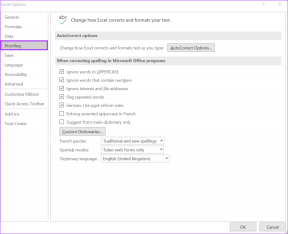Как скачать видеоредактор OpenShot для ПК с 32-разрядной версией Windows 10 – TechCult
Разное / / October 10, 2023
С OpenShot вы можете легко создавать профессионально выглядящие видеоролики. Таким образом, он стал отличным выбором для людей, желающих профессионально редактировать видео, благодаря простому в использовании интерфейсу. Хотя он может быть недоступен в магазине Google Play в качестве приложения, существует простой способ загрузить видеоредактор OpenShot для ПК с Windows. Итак, давайте углубимся, чтобы изучить это.

Как скачать видеоредактор OpenShot для ПК с 32-разрядной версией Windows 10
Видеоредактор OpenShot — это бесплатное программное обеспечение для редактирования, которое позволяет пользователям создавать потрясающие видеоролики, анимацию и фильмы, удаляя ненужные фрагменты. С помощью этой программы вы даже можете настроить размер, длину, цвет и добавить текст. Но прежде чем использовать его, вы должны загрузить его на свой ПК с Windows. Чтобы установить это программное обеспечение, следуйте этим пошаговым инструкциям:
1. Откройте браузер вашего ПК и посетите Видеоредактор OpenShot Веб-сайт.
2. Нажать на Скачатьv3.1.1 кнопка.
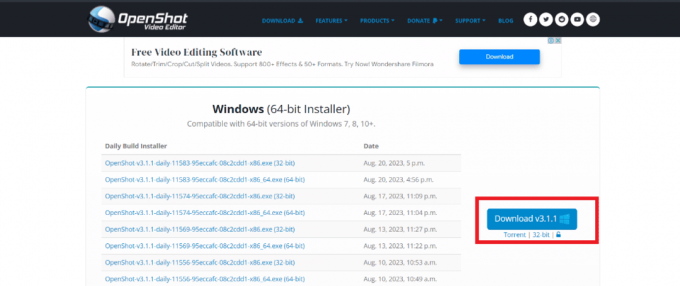
Примечание: Подождите, пока файл загрузится. Это может занять несколько минут в зависимости от скорости вашего интернета.
3. Как только файл загрузится, нажмите на него, чтобы открыть.
4. Появится всплывающее окно с сообщением «Хотите ли вы разрешить этому приложению вносить изменения в ваше устройство?», нажмите «Разрешить этому приложению вносить изменения в ваше устройство». Да чтобы продолжить установку.
5. Прежде чем продолжить, внимательно прочитайте лицензионное соглашение и выберите Я принимаю условия соглашения если вы хотите продолжить установку приложения.
6. Теперь нажмите Следующий когда будет предложено.
7. Затем нажмите на Установить кнопка.
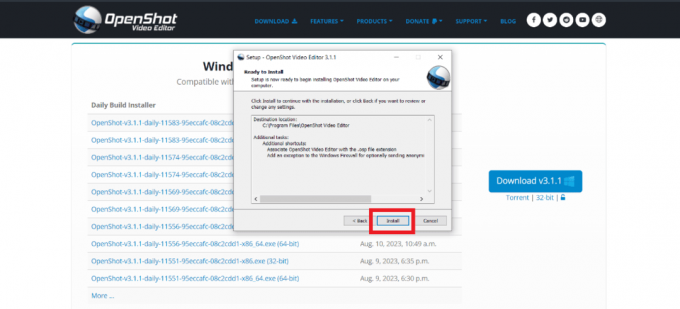
8. Наконец, нажмите на Заканчивать вариант.
Читайте также:Как скачать WWE 2K23 на ПК бесплатно
Каковы системные требования для OpenShot?
Если вы хотите загрузить и использовать видеоредактор OpenShot на Windows 10 ПК, убедитесь, что ваша система удовлетворяет минимальным требованиям к программному и аппаратному обеспечению.
Вот требования:
- Операционная система: 64-битная операционная система (например, Windows 8/10/11, macOS 10.15+, ChromeOS 83 или новее, а также большинство дистрибутивов Linux).
- Процессор: Для лучшей производительности с OpenShot рекомендуется иметь многоядерный процессор с тактовой частотой не менее 2 ГГц.
- БАРАН: Для сложных проектов требуется минимум 4 ГБ ОЗУ (рекомендуется 16 ГБ).
- Хранилище: Для установки OpenShot и хранения файлов вашего проекта установите минимум от 500 МБ до 1 ГБ свободного дискового пространства.
- Графическая карта: Наличие выделенной видеокарты с аппаратным ускорением работает лучше, особенно при рендеринге и предварительном просмотре эффектов.
OpenShot бесплатен для ПК?
ДаПрограмма видеоредактора OpenShot доступна бесплатно для ПК. Этот мощный инструмент специально разработан для Windows и без проблем работает во многих операционных системах. Он обеспечивает доступ ко всем необходимым функциям интуитивно и просто.
Читайте также:Как использовать и создать восстановление системы в Windows 11
Как использовать видеоредактор OpenShot в Windows
Загрузив видеоредактор OpenShot на свой ПК с Windows, выполните следующие действия, чтобы использовать приложение:
Шаг 1: Открой OpenShot приложение на вашем компьютере
Шаг 2. Импортируйте медиафайлы и музыку.
Прежде чем приступить к редактированию, вам необходимо импортируйте музыку, видео и музыкальные файлы в OpenShot. Чтобы импортировать их, вы можете использовать меню «Файл» или просто перетащить файлы с рабочего стола.
Шаг 3. Прикрепите фотографии к временной шкале.
Теперь перетащите каждую фотографию или видео на дорожка временной шкалы в желаемом порядке появления в финальном видео.
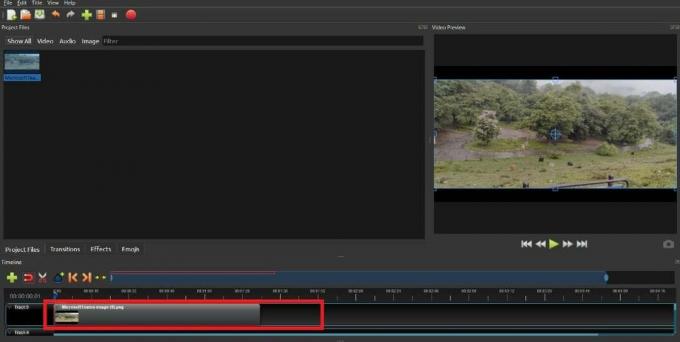
Примечание: Вы можете сократить или продлить продолжительность клипа, щелкнув левую или правую сторону или перетащив мышь.
Шаг 4. Добавьте музыку в свою ленту
Чтобы сделать ваше видео более интересным, добавьте музыку, нажав на значок музыкальный файл вы импортировали на первом этапе, и перетащите его на Лента новостей.
Примечание: Если добавленная песня слишком коротка, вы можете вставить один и тот же музыкальный файл несколько раз. И наоборот, если ваш клип слишком длинный, вы можете уменьшить его размер, ухватившись за правый край музыкального клипа.
Шаг 5. Предварительный просмотр вашего проекта
Нажать на Играть значок, расположенный под окном предварительного просмотра, чтобы посмотреть, как выглядит ваше видео. Вы также можете использовать соответствующие кнопки для перемотки назад или приостановки предварительного просмотра.

Шаг 6. Наконец, экспортируйте созданное видео.
После того, как вы будете удовлетворены редактированием, экспортируйте проект. Нажмите на красную точку Экспорт видео значок в верхней части экрана или получите доступ к опции экспорта видео через меню файлов.
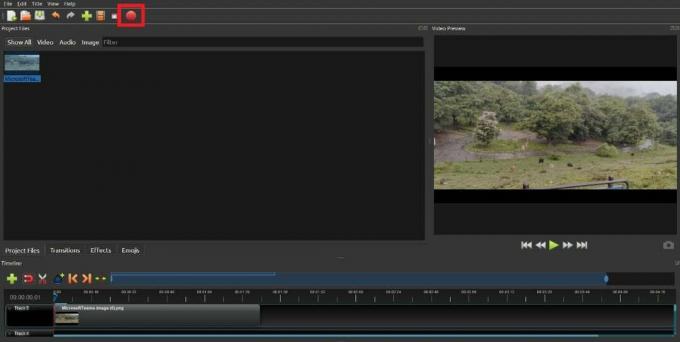
Мы надеемся, что эта статья помогла вам скачайте видеоредактор OpenShot для 32-битного ПК с Windows 10. Если у вас все еще есть какие-либо вопросы или предложения, не стесняйтесь оставлять их в разделе комментариев ниже. Продолжайте посещать нашу страницу, чтобы увидеть еще больше интересных и крутых статей.
Генри — опытный технический писатель, страстно желающий делать сложные технологические темы доступными для обычных читателей. Имея более чем десятилетний опыт работы в сфере высоких технологий, Генри стал надежным источником информации для своих читателей.